OnePlus 1/2/X?-də USB sazlamanı necə aktivləşdirmək olar
07 mart 2022-ci il • Müraciət edilib: Android Mobil Problemlərini həll edin • Təsdiqlənmiş həllər
Ümumiyyətlə, OnePlus Phone əməliyyat sistemi - Android Lollipop əsasında OxygenOS və Android KitKat əsasında Cyanogen OS olduğu üçün onu sazlamaq asandır. OnePlus 1/2/X-də Tərtibatçı Seçimini aktiv etdiyiniz müddətcə, OnePlus telefonunda USB sazlamanı aktivləşdirmək üçün yalnız bir neçə klik lazımdır. Gəlin yoxlayaq.
İndi, OnePlus telefonlarınızı sazlamaq üçün bu addımları izləyin.
Addım 1. OnePlus telefonunuzun kilidini açın və Parametrlərə keçin.
Addım 2. Parametrlər altında aşağı diyirləyin və Telefon haqqında açın.
Addım 3. Quruluş nömrəsini tapın və üzərinə 7 dəfə vurun.
Ekranınızda indi tərtibatçı olduğunuz barədə mesaj alacaqsınız. OnePlus Telefonunuzda inkişaf etdirici seçimini uğurla aktivləşdirdiniz.
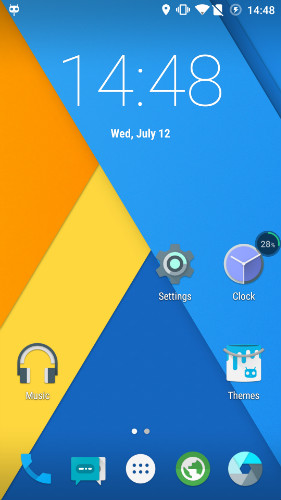
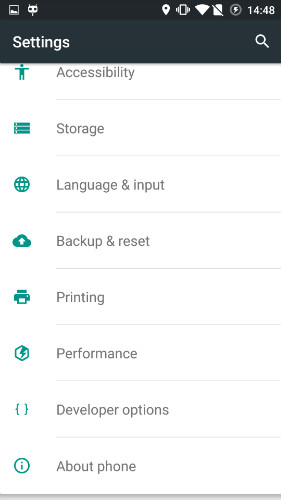
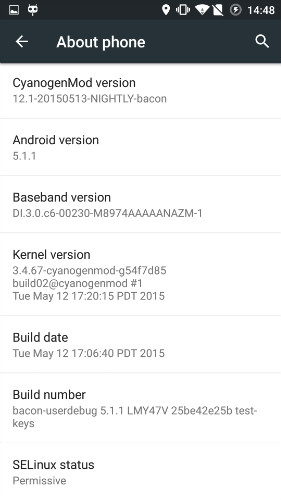
Addım 4. Parametrlərə qayıdın, aşağı diyirləyin və Tərtibatçı seçiminə toxunun.
Addım 5. Tərtibatçı seçimi altında, USB ayıklama üzərinə vurun, onu aktivləşdirmək üçün USB ayıklama seçin.
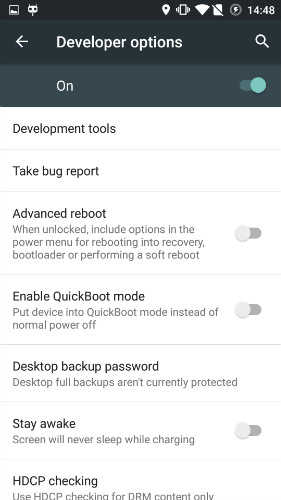
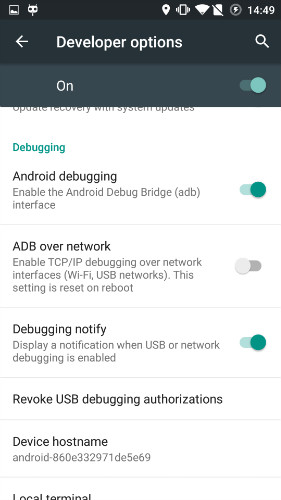
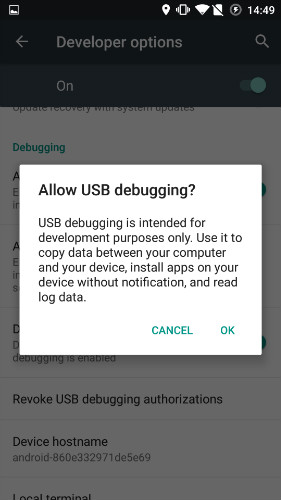
Android USB Sazlama
- Glaxy S7/S8-i sazlayın
- Glaxy S5/S6-nı sazlayın
- Glaxy Note 5/4/3-də sazlayın
- Glaxy J2/J3/J5/J7-ni sazlayın
- Debug Moto G
- Sony Xperia-nı sazlayın
- Debug Huawei Ascend P
- Huawei Mate 7/8/9-da sazlama
- Huawei Honor 6/7/8-də sazlayın
- Lenovo K5 / K4 / K3 sazlama
- HTC One/Desire cihazını sazlayın
- Xiaomi Redmi-də sazlama
- Xiaomi Redmi-də sazlama
- ASUS Zenfone-da sazlama
- OnePlus-u sazlayın
- OPPO-nu sazlayın
- Vivo-nu sazlayın
- Meizu Pro-nu sazlayın
- LG-ni sazlayın




James Davis
kadr redaktoru